[Win]windows 下的無線精確式觸控板解決方案,把magic trackpad 2 變成精確式觸控板
前言:
有關注站長文章的人應該不難發現
站長自從開始使用蘋果的trackpad之後
對magic trackpad愛不釋手
總想把好用的magic trackpad帶到windows上做使用
礙於自己沒有撰寫程式的能力,且找不到相關的文章
遲遲沒有這方面的消息
但在最近,在偉大Github大大的努力下
終於將magic trackpad 2 變成精確式觸控板這件事成為了可能
現在我們不用再苦於windows下無"無線精確式觸控板"煩惱了
立即下單,把magic trackpad 2帶回家改裝吧~(誤
方法
對於magic trackpad 2來說,有兩種方式可以將其轉換成精確式觸控板
一種是接USB線,一種是使用藍芽
經站長測試,兩種方法在magic trackpad 2上都可以使用
且非常滑順,沒有任何不適
所有多指手勢皆支援,且沒有嚴重的延遲發生
縮放也不會發生問題
至於要怎麼達成呢
且看我的方法
1.下載驅動程式
首先,先到下面的網誌進行檔案下載
2.安裝驅動程式
3.連接裝置
到第二步驟為止,已經安裝好所需要的驅動程式了
為了確保裝置的成功運行
請確保已經移除Bootcamp當中關於AppleWirelessTrackpad等驅動程式
由於驅動程式會有優先順序的關係
先安裝的驅動程式會先用
所以要確保舊的裝置驅動移除
目前,精確式觸控板有兩個主要連接方法
a.有線USB連接
使用USB-lightining線材連接電腦及Magic Trackpad 2
讓電腦辨識好裝置之後
你的Magic Trackpad 2現在在windows的環境下就是精確式觸控板了
可以在設定當中的Touchpad進行更詳細的手勢設定
b.無線連接
無線連接的部分就比較麻煩了
前面有提到,我們需要完全將就驅動程式移除
若沒有移除,他就會辨識成一般的觸控板做使用
不會有精確式觸控板的功能
不過沒關係,我們還是可以透過"更換驅動程式"的方法達成
對於先前沒有安裝過AppleWirelessTouchpad64等程式的朋友們~
直接新增裝置即可,如下圖
先前有安裝過AppleWirelessTouchpad64等程式,需要"更換驅動"
首先,進入控制台
至此,您的Magic Trackpad 2已經成功轉換成精確式觸控板了
參考文章:




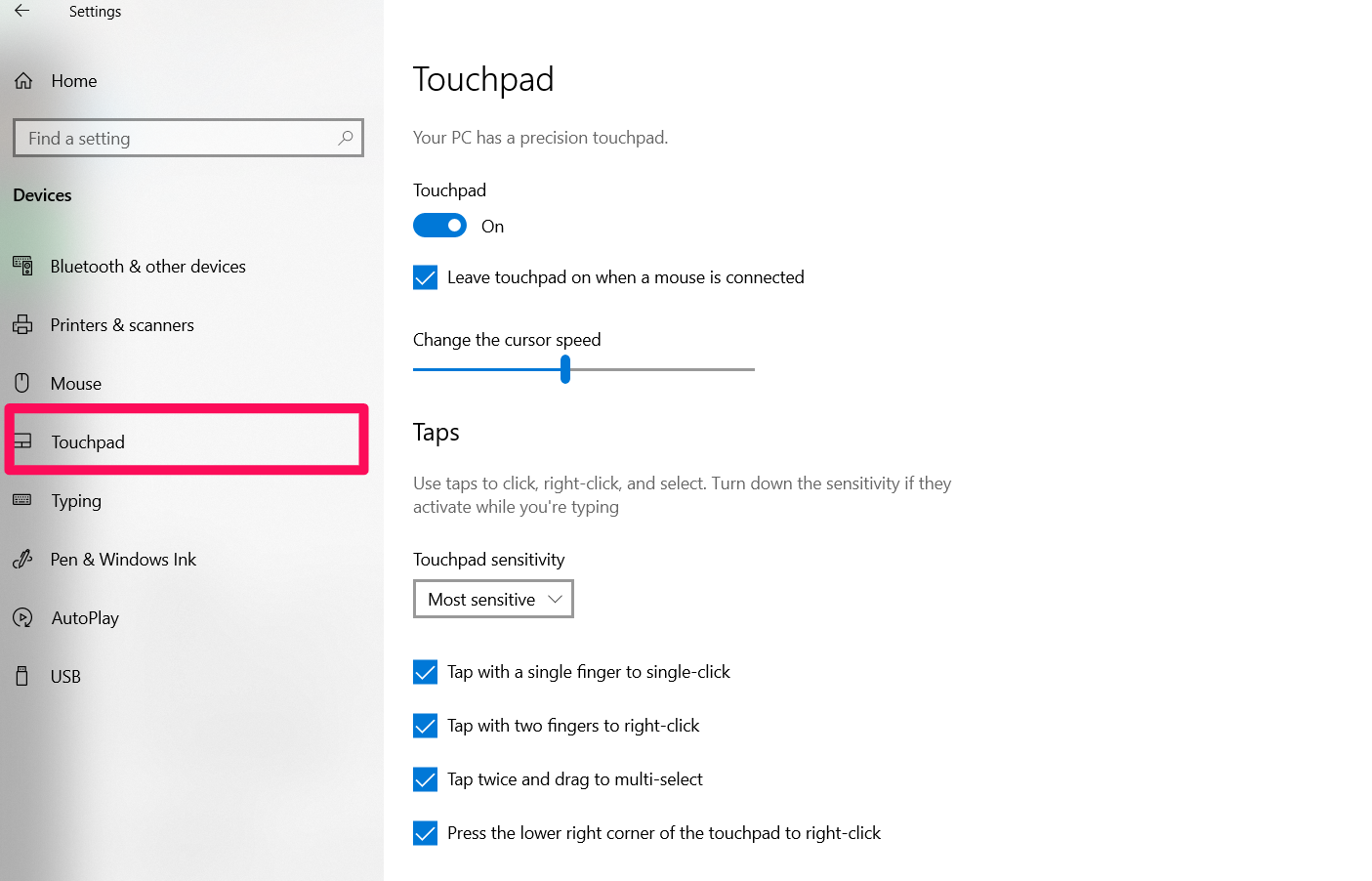






你好,因為最近也在找觸控板就一路找到了這,想請問之前開箱的GLOSO與這款Magic Trackpad 2在PC的使用上有什麼差別嗎?
回覆刪除您好 主要的差異有兩個
刪除1.有線與無線連結的差異(兩者的連結延遲,我覺得差異不大,magic trackpad延遲蠻低的。
2.整體觸控的範圍magic trackpad可以完整的使用,GLOSO則是會被按鍵吃掉一些空間